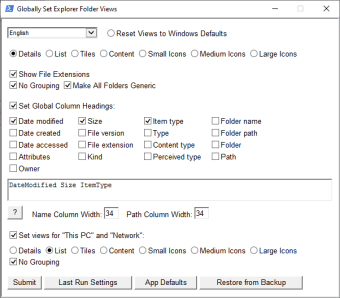Utilitaire de gestion de fichiers pour PC
WinSetView est un logiciel gratuit et open-source utilitaire qui a été développé par LesFerch pour les PC de bureau. Cet gestionnaire de fichiers outil offre aux utilisateurs un moyen facile de définir des vues de dossiers dans l'Explorateur Windows. Ils peuvent choisir parmi sa sélection de variantes vues de liste et les faire appliquer à un spécifique ou à travers tous les dossiers.
Par rapport à d'autres programmes comme Multi Commander, qui offre une alternative à l'explorateur de fichiers intégré dans Windows, WinSetView se veut un outil complémentaire plutôt qu'un remplacement. Il permet aux utilisateurs d'avoir plus de contrôle et options pour les vues de dossiers que l'application native ne fournit pas entièrement.
Comment utiliser WinSetView?
Pour commencer, double-clic sur le .hta et une interface graphique apparaîtra dans laquelle vous pourrez commencer à configurer. La rangée supérieure comporte des options d'affichage, notamment Détails, Liste, Tuiles, etc. Ensuite, vous pouvez Show File Extensions, activer No Grouping de fichiers et de dossiers, .Make All Folders Generic (dossiers système), et Keep "Apply to Folders" Views pour conserver les modifications effectuées à l'aide de l'Explorateur Windows.
Pour les options de vue qui comportent des colonnes, vous pouvez Définir des titres de colonne globaux pour celles-ci. Certains des détails que vous pouvez définir comprennent Date de modification, Taille du fichier, Type d'élément, Nom du dossier, Chemin, Attributs, et bien d'autres. Vous pouvez également définir la largeur pour les colonnes Nom et Chemin. Enfin, vous pouvez choisir d'appliquer Définir les vues pour "Ce PC" et "Réseau".
Pour appliquer tous vos changements, cliquez sur le Submit bouton. Le Last Run Settings rétablira les paramètres précédents. Cliquez sur App Defaults pour tout réinitialiser, et utilisez Restore from Backup pour charger les sauvegardes créées par WinSetView. Si vous voulez revenir à l'explorateur Windows, vous pouvez cliquer sur l'option Reset Views to Windows Defaults située tout en haut.
Un outil pratique et utile
Si vous êtes le type d'utilisateur qui aime avoir un contrôle total sur la façon dont vous gérer et organiser vos fichiers et dossiers, alors, WinSetView vaut la peine d'être essayé. Il résout l'un des problèmes les plus persistants de l'Explorateur de Windows et le fait de manière irréprochable. Si vous n'êtes pas satisfait de son utilisation, vous pouvez annuler complètement les modifications que vous avez apportées.